Topp 9 Mac-skjermopptakere - Hvordan skjermopptak på Mac med lyd
9 forskjellige skjermopptaksverktøy for skjermopptak på Mac med lyd, du kan finne innebygde løsninger som QuickTime Player, skrivebordsapper som AnyRec Screen Recorder eller OBS, Oneline-verktøy med systemlyd som AnyRec Free Online Screen Recorder, Screenapp, Screen Capture , eller nettleserverktøy med lydutvidelser som Screencast-O-Matic Launcher, Screencastify, Screen Recorder.
Sikker nedlasting
Sikker nedlasting
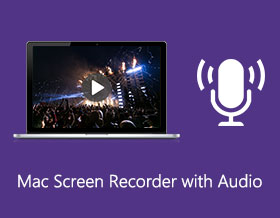
For brukere av macOS Monterey/Mojave/Catalina/Big Sur og over, kan du få den innebygde Skjermbilder app for skjermopptak på Mac med lyd. Bare hold og trykk Kommando, Skifte, og 5 tastene samtidig på nøkkelordet for å få tilgang til gratis Mac-skjermopptaker med lyd. Senere kan du ta opp hele skjermen eller valgt del på Mac med mikrofonlyd.
Ingen alternativ lar brukere imidlertid ta opp Mac med intern lyd direkte. Hvis du vil spille inn en Mac-skjermvideo med intern lyd og mikrofonstemme samtidig, er ikke Mac Screenshots-appen bra for deg. Ikke bekymre deg for det. Her kan du få de 9 mest anbefalte MacBook-skjermopptakerne med intern lydstøtte. Du kan ta opp skjermvideoen med intern lyd på Mac med et hvilket som helst verktøy som er nevnt nedenfor.
| Mac skjermopptaker | Ta opp skjerm med intern lyd | Ta opp skjerm med mikrofonstemme | Optimaliser lydopptak | Ta opp webkamera | Ta skjermbilder |
|---|---|---|---|---|---|
| AnyRec Screen Recorder | √ | √ | √ | √ | √ |
| QuickTime Player | √ (krever Soundflower/Blackhole) | √ | x | √ | x |
| OBS | √ | √ | x | √ | √ |
| AnyRec gratis online skjermopptaker | √ | √ | x | √ | x |
| Skjermapp | x | √ | x | √ | x |
| Skjermfangst | √ | √ | x | √ | x |
| Screencast-O-Matic | x | √ | x | √ | x |
| Screencastify | x | √ | x | √ | x |
| Skjermopptaker | √ | √ | x | √ | x |
Sikker nedlasting
Sikker nedlasting
Guideliste
Topp 3 stasjonære Mac-skjermopptakere med lyd Topp 3 online skjermopptakere med lyd Topp 3 nettleserskjermopptaker med lydutvidelser Hvordan ta opp skjerm på Mac med intern lyd Vanlige spørsmål om Mac-skjermopptakere med lydTopp 3 stasjonære Mac-skjermopptakere med intern lyd
Topp 1: AnyRec Screen Recorder
AnyRec Screen Recorder er i stand til å ta opp Mac-skjerm med systemlyd og mikrofonstemme samtidig. Alle lydkilder kan tas opp sammen med skjermvideoopptak. Du kan skjermopptak på Mac med voiceover og datamaskinlyd sømløst.
Sammenlignet med vanlige Mac-skjermopptakere med lydprogramvare, forbedrer AnyRec Screen Recorder lydopptaksfunksjonen. Det kan redusere bakgrunnsstøy og gjøre stemmen din klarere enn før. For eksempel kan du ta opp spilllyd og kommentarer uten bakgrunnsstøy. Programmet kan ta det originale lydsporet og optimalisere voiceover på en smart måte. Du kan få bedre skjermvideo- og lydopptakskvalitet her.

Skjermopptak Mac med intern lyd og ekstern lyd fleksibelt.
Bytt lydkilde, miks volum og sjekk lyd mens du tar opp Mac-skjerm med intern lyd.
Forsterk den svake lyden, reduser lydstøy og stopp lydekko mens du tar opp Mac-skjerm med ekstern lyd.
Ta opp Mac-skjerm med lyd og webkamera samtidig.
Legg til tegningseffekter i sanntid, angi planlagt opptak, trim uønskede klipp og gjør andre endringer i opptaksfiler.
Arbeid med Mac OS X 10.10/11/12/13/14/15 eller nyere (inkludert macOS Monterey).
Sikker nedlasting
Sikker nedlasting
Topp 2: QuickTime Player
QuickTime Player er en innebygd skjermopptaker for Mac. Du kan gjøre skjermopptak, lydopptak og webkameraopptak på Mac. Det er imidlertid ingen direkte Mac-skjermvideo med intern lydstøtte.
Du må installere Soundflower for å ta opp intern lyd på Mac. Muliggjøre Soundflower 2ch og innebygd mikrofon i Lyd MIDI oppsett først. Eller du kan installere Svart hull for å hente den virtuelle lyddriveren. Ellers er det ikke noe internt lydopptak for Mac. Hvis du raskt vil ta opp skjermaktiviteter, QuickTime-skjermopptak med lyd er også et godt valg.
Fordeler
1. QuickTime Player er standard gratisprogram for Mac-skjermopptaker. Du trenger ikke å laste ned eller registrere deg.
2. Ta opp fullskjerm eller hvilken som helst del av Mac-skjermen med lyd.
Ulemper
1. Må installere Soundflower eller BlackHole for å skjermopptak med intern lyd på Mac.
2. Mangler avanserte redigerings- og merknadsverktøy.
3. Ingen støtte for MP4-utdata. Du trenger å konverter QuickTime MOV til MP4 på Mac manuelt.

Topp 3: OBS
For avanserte brukere, OBS Studio for Mac er også en god Mac-skjermopptaker med lyd. Du kan tilpasse skjermvideo- og lydopptak basert på dine behov. Den tilpassbare OBS-opptaksinnstillinger og OBS-plugins kan møte etterspørselen din. Dessuten er OBS Studio også gode på live streaming. Du kan få sanntids video- og lydopptak og streaming på Mac.
Fordeler
1. Tilpass opptaksfunksjoner med det kraftige OBS API.
2. Ta opp og kringkast skjermvideo med intern lyd og ekstern lyd på Mac.
Ulemper
1. OBS-grensesnittet er for komplisert for nybegynnere.
2. Krever mye CPU og minne.
Topp 3 online skjermopptakere med systemlyd
Topp 1: AnyRec gratis online skjermopptaker
AnyRec gratis online skjermopptaker er en 100% gratis skjermopptaker med intern lyd for Mac. Du kan ta opp skjerm og lyd samtidig på Mac, inkludert både Mac-datamaskinlyd og mikrofonstemme. Det er ingen maksimal tidsbegrensning eller vannmerke. Dermed kan du ta opp MacBook-skjermen med lyd ubegrenset.
Fordeler
1. Skjermfangst video på Mac med fullskjerm, vindu eller valgt region.
2. Ingen maksimal tidsbegrensning for Mac-skjermopptak med lyd.
3. Ingen vannmerke for hele videoskjermopptak med lyd.
Ulemper
1. Den gratis Mac-skjermopptakeren med lyd kan kun lagre opptaksfiler i MP4- og WMV-formater.
2. Skjermbildefunksjonen er ikke tilgjengelig. Kryss av hvordan ta et rulleskjermbilde på Mac opplæringen her.

Topp 2: Skjermapp
Screenapp er en enkel gratis online skjermopptaker for Mac-brukere. Du kan ta opp webkameraskjerm og nettleserskjermen samtidig. Det støttes for å velge lydopptakskilden fra en nettleser eller ekstern mikrofon. Du kan imidlertid ikke ta opp streaming lyd og voiceover samtidig med Screenapp.
Fordeler
1. Få øyeblikkelig skjermvideo og webkameraopptak på Mac uten nedlastinger eller utvidelser.
2. Skjermopptak på Mac med nettleserlyd og mikrofonlyd selektivt.
Ulemper
1. Kan ikke skjermopptak med Mac-datamaskinlyd.
2. Nettleserlyden og mikrofonstemmen kan ikke fanges opp samtidig.
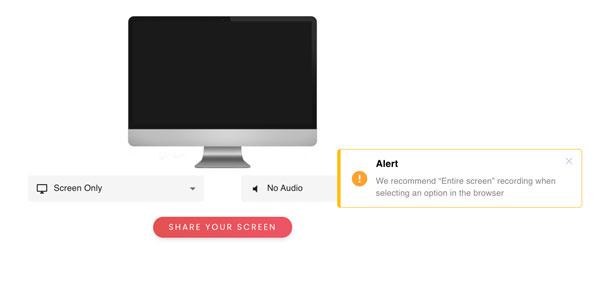
Topp 3: Skjermopptak
Screen Capture lar brukere fange skrivebordsskjermen, nettleseraktiviteten og webkameraet med lyd på Mac gratis. Du kan bruke Mac-skjermopptakeren med gratis lyd på Google Chrome, Mozilla Firefox, Microsoft Edge og Opera.
Fordeler
1. Ta opp Mac-skjermvideo med ansiktet ditt gratis på nett.
2. Ta opp intern systemlyd og mikrofonlyd mens du tar opp video fra Mac-skjermen.
Ulemper
1. Skjermopptakeren med lydfri versjon inneholder et vannmerke.
2. Må laste ned Screen Capture for Mac desktop versjon for å få flere utdataformater.
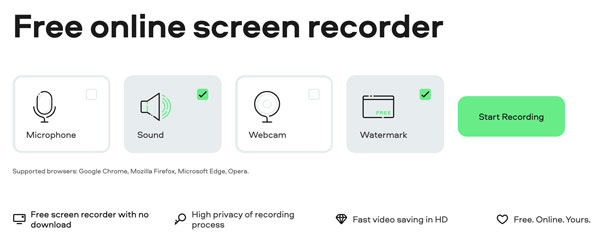
Topp 3 nettleserskjermopptaker med lydutvidelser
Topp 1: Screencast-O-Matic Launcher
Screencast-O-Matic tilbyr gratis og avanserte skjermopptakere for Mac, Windows, iOS, Android og Chromebook. Når det gjelder Chrome-brukere, kan du få en Screencast-O-Matic Launcher for å raskt starte og registrere nettleseraktiviteter på Mac, noe som gjør skjermopptak og deling enklere.
Fordeler
1. Ta opp Mac-skjerm og webkamera sammen med intern datamaskinlyd og mikrofon.
2. Bruk Screencast-O-Matic-kontoen for å få tilgang til skjermens video- og lydopptak på multiplattform.
Ulemper
1. Chrome-utvidelsen for skjermopptaker kan ikke ta opp skjermvideo med systemlyd.
2. Maksimal tidsfrist når 15 minutter.
3. Innehold vannmerke i den eksporterte opptaksvideoen. Du trenger å fjern videovannmerke manuelt.
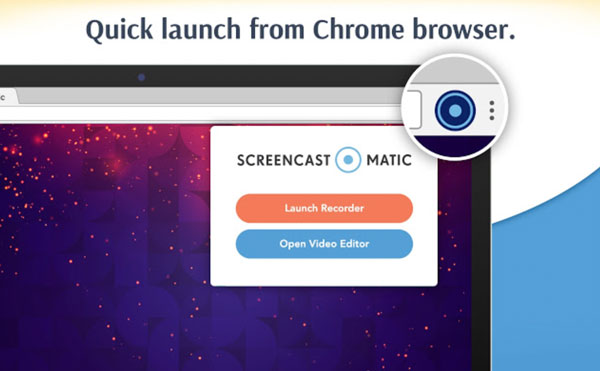
Topp 2: Screencastify
Screencastify er også en Chrome-skjermopptaker med lyd som du kan stole på. Du kan ta opp video på nettleser og webkamera med lyd samtidig. Den innspilte videoen lagres som standard i Google Disk. Eller du kan laste ned eller dele det direkte på YouTube.
Fordeler
1. Ta opp og lagre skjermvideo med lyd til Mac lokal stasjon, Google Disk eller YouTube.
2. Få gratis støtte for videoredigering og deling.
Ulemper
1. Screencastify Chrome-skjermopptaker gratis brukere kan ta opp skjermvideo med lyd i ikke mer enn 5 minutter.
2. Det vil være en Screencastify-logo på alle innspilte videoer. Så a fjerner videovannmerke trengs.
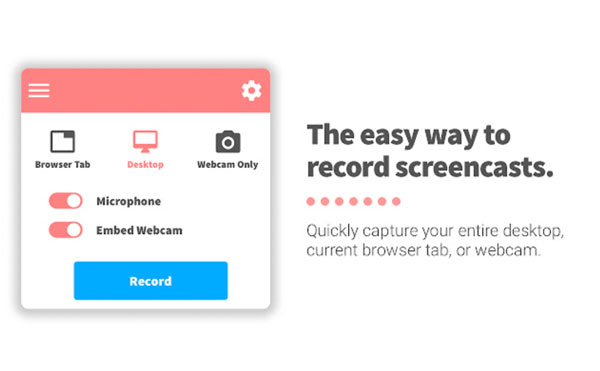
Topp 3: Skjermopptaker
Du kan bruke Screen Recorder for Chrome-utvidelsen til å spille inn Mac-skjerm og Chrome-nettlesere med systemlyd og mikrofonstemme. Dermed kan du ta opp skrivebordsskjerm, spilling, streaming av video, møter, og andre aktiviteter med lyd til MP4-formatet.
Fordeler
1. Ta opp skjerm med systemlyd og mikrofonstemme selektivt.
2. Juster forhåndsinnstillingen for videokvalitet med forskjellige alternativer.
Ulemper
1. Screen Recorder-utgangskvaliteten er ikke så god som den annonserte.
2. Output WebM-filformatet er ikke kompatibelt med de fleste videospillere. Du trenger å konverter WebM til MP4 og andre kompatible formater.
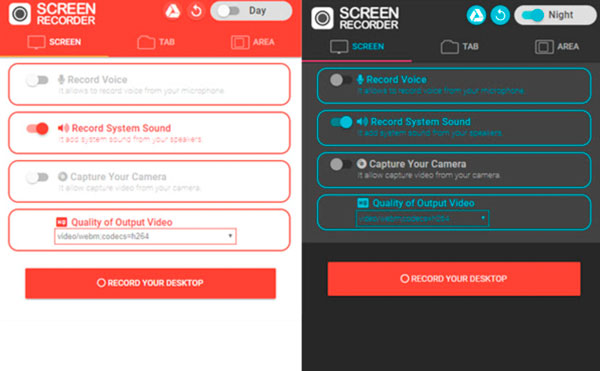
Hvordan ta opp skjerm på Mac med intern lyd
En brukervennlig og kraftig skjermvideoopptaker hjelper virkelig. Hvis du vil ta opp Mac-dataskjerm og lyd samtidig, anbefales det å bruke AnyRec Screen Recorder. Ikke bare live lydstrømmer, men også programlyd kan fanges opp. Det intuitive grensesnittet er vennlig for alle brukere. Du kan velge hvilken skjerm og lyd som skal spilles inn i klikk. Videre kan du skjermopptak på Mac med egendefinerte snarveier i programmet også.

Skjermopptak på Mac med lyd fra interne og eksterne enheter.
Reduser lydstøy og stopp lydekko med klikk.
Juster volumet på datamaskinen og mikrofonlyden fleksibelt.
Angi hurtigtaster, legg til merknader og planlegg oppgaver for å kontrollere Mac-skjermopptak.
Behold originalbildet og bildekvaliteten.
Sikker nedlasting
Sikker nedlasting
Trinn 1.Gratis nedlasting, installer og start Mac-skjermopptakeren med lydprogramvare. Klikk på "Videoopptaker"-knappen for å ta opp Mac-aktiviteter på skjermen.

Steg 2.Angi fullskjerm eller tilpasset skjermopptaksområde. For å ta opp intern lyd på MacBook Air- eller Pro-datamaskiner, må du slå på "System Sound"-verktøyknappen. Slå deretter på "Mikrofon" og "Kamera"-verktøyknappene basert på ditt behov.

Trinn 3.Klikk på "Preferences"-menyen og velg "Settings"-menyen øverst. Her kan du endre videoformat, kvalitet, bildefrekvens og andre utdatainnstillinger i Output. Dessuten kan du gå til Opptak, Mus, Hurtigtaster og andre for å få flere detaljer.

Trinn 4.Klikk på "REC"-knappen for å ta opp Mac med intern lyd samtidig. Du kan redigere videoopptaket med tekst, linje, pil og andre former i sanntid. Klikk deretter på "Stopp"-knappen for å avslutte skjermopptak på Mac når du vil.

Sikker nedlasting
Sikker nedlasting
Vanlige spørsmål om Mac-skjermopptakere med lyd
-
Hvordan fikser jeg QuickTime-skjermopptak uten lyd?
Hvis du vil ta opp intern lyd på Mac med QuickTime, sørg for at du har installert Soundflower, BlackHole eller andre lignende utvidelser. Start deretter Mac på nytt og start QuickTime Player på nytt fikse QuickTime-skjermopptak som ikke fungerer.
-
Hvordan stoppe skjermopptak på Mac?
Finn og klikk på "Stopp"-knappen for å stoppe Mac-skjermopptaket. Du finner den på den øverste oppgavelinjen eller programgrensesnittet.
-
Hvordan ta opp YouTube-videoer på Mac?
Velg og kjør en Mac-skjermopptaker med intern lyd fra anbefalingene ovenfor. Aktiver alternativet for systemlydopptak på Mac. Still deretter inn skjermbildeområdet. Etter det, spill av YouTube-videoen din og klikk på "Record"-knappen. Du kan skjermfange video på Mac med intern lyd.
Konklusjon
Dette er kraftige Mac-skjermopptakere med lyd i 2025. Du kan skjermopptak på en Mac med intern lyd og mikrofonlyd. Hvis du vil bli kvitt tidsbegrensningen og vannmerkestriksjonene, kan AnyRec Screen Recorder være ditt førstevalg. Til tross for generelle skjermopptaksfunksjoner, kan du forbedre lydopptakskvaliteten, angi planlagte oppgaver, tilpasse opptakslengden, legge til merknader og få mange andre interessante funksjoner. Bare last ned programmet gratis og prøv akkurat nå!
Sikker nedlasting
Sikker nedlasting
